Med hvor store data der kan være i dag, harddiskekan fyldes hurtigt. Af denne grund er det en god ide at installere et værktøj, der giver dig mulighed for at analysere harddiskanvendelse for at hjælpe dig med at holde styr på store filer og slette dem om nødvendigt.
SPOILER ALERT: Rul ned og se videostudiet i slutningen af denne artikel.
Installer Qdirstat
På Linux er en af de bedste harddiskanalyserværktøjer, som brugerne kan installere, er Qdirstat. Det er Qt-baseret, open source og gør et fremragende job med hurtigt at bestemme placeringen af store filer og mapper på din Linux-pc.
Ubuntu
sudo apt install qdirstat
Debian
sudo apt-get install qdirstat
Arch Linux
Fans af Arch kan installere Qdirstat gennem AUR, hvis de vil bruge det, da udviklerne ikke officielt understøtter det.
For at installere Qdirstat på Arch Linux skal du åbne enterminalvindue og brug Pacman-værktøjet til at installere både Git og Base-devel. Disse to pakker er kritiske, og det er umuligt at opbygge softwaren uden dem.
sudo pacman -S git base-devel
Nu hvor både Git og Base-devel er på din Linux-pc, er det tid til at downloade den nyeste version af Qdirstat AUR build-filer. Grib i build-filerne til Qdirstat gøres med git klon kommando.
git clone https://aur.archlinux.org/qdirstat.git
CD i kodemappen.
cd qdirstat
I kodemappen skal du køre makepkg kommando. Løb makepkg her genererer en installerbar Arch-pakke til Qdirstat. Husk, at når du kører denne kommando, kan build muligvis mislykkes, hvis den ikke kan installere alle Qdirstat-afhængigheder.
makepkg -si
Fedora
sudo dnf install qdirstat -y
OpenSUSE
sudo zypper install qdirstat
Generisk Linux
Kildekoden er tilgængelig for Qdirstat, hvis du er på en Linux-distribution, der ikke har en nem måde at installere den på. Start et terminalvindue, og følg med for at lære, hvordan man kompilerer Qdirstat.
Før du sammenstiller koden, er det vigtigt at installere alle de afhængigheder, som Qdirstat-koden har brug for. Søg efter disse programmer vha. Din pakkeadministrator, og installer dem.
- C ++ compiler
- git
- Qt 5 runtime-miljø
- Qt 5 header-filer
- libz (compression lib) runtime og header-fil
Qdirstat-byggeprocessen starter med at klone koden med git klon kommando.
git clone https://github.com/shundhammer/qdirstat.git
Flyt din terminal til mappen Qdirstat-kode med CD.
cd qdirstat
Åbn kommandoen qmake build for at starte kompilationsprocessen.
qmake
Når Qmake er færdig, skal du køre make-kommandoen. Make afslutter kompilering af Qdirstat.
make
Installer Qdirstat på din Linux-pc med:
sudo make install
Scan Directories
Åbn for at starte scanning efter filer og mapperQdirstat. Så snart programmet åbnes, ser du et valgvindue. Filbrowser viser alle de mapper, den har adgang til på systemet. Se gennem browservinduet og vælg det område, du gerne vil scanne. For de fleste brugere er den ideelle mappe at vælge "hjem".
Bemærk: er det muligt at scanne andre harddiske bortset fra den, hvor dit Linux OS er konfigureret. For at gøre dette skal du klikke på venstre sidebjælke i Qdirstat-filbrowser, finde din ønskede harddisk og få adgang til den. Husk, at Qdirstat ikke fungerer med drev, der ikke er monteret.
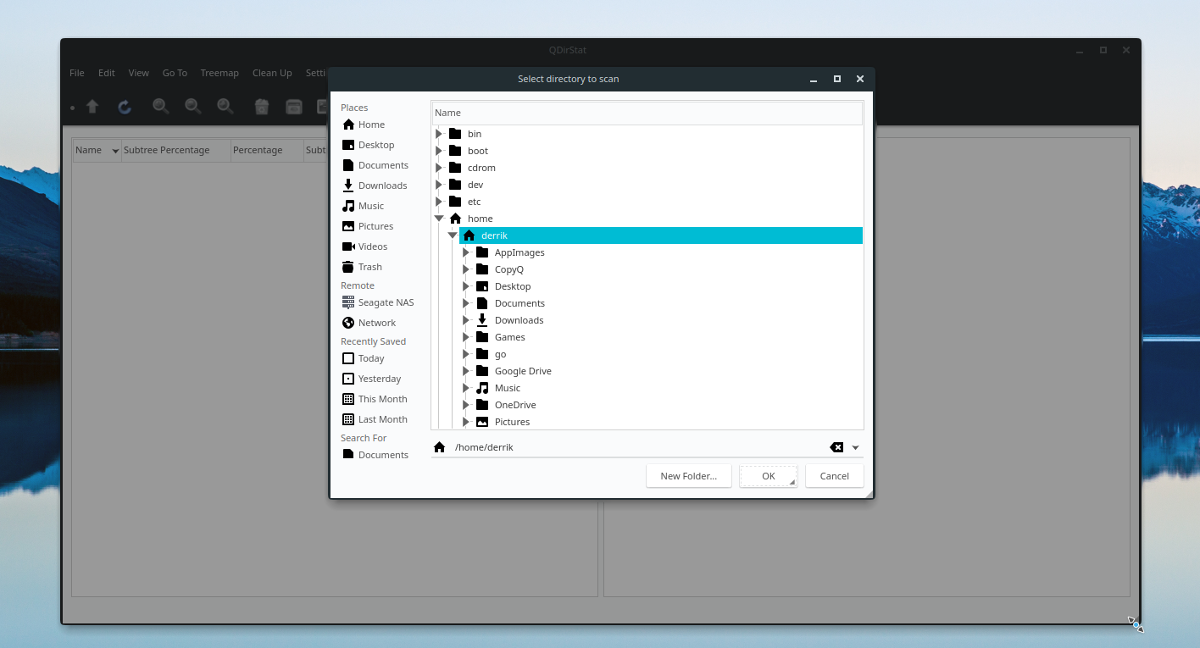
Nu hvor Qdirstat har et scanningssted, der skal fungeremed, vil du bemærke, at venstre side af programmet begynder at udfylde en liste over mapper. Disse mapper er scanningsresultater, og programmet organiserer dem baseret på hvor store de er i størrelse. Klik på pilikonerne for at sortere gennem mapper og se på filer. Ligesom mapperne sorterer Qdirstat data fra største til mindste.
Navigering af data
Når Qdirstat-værktøjet scanner en mappe på dinLinux PC, det udfylder et katalogtræ i venstre side af vinduet. Denne mappestruktur er meget ligetil og let at navigere. På højre side af skærmen ser du en graf med forskellige firkanter i forskellige farver.
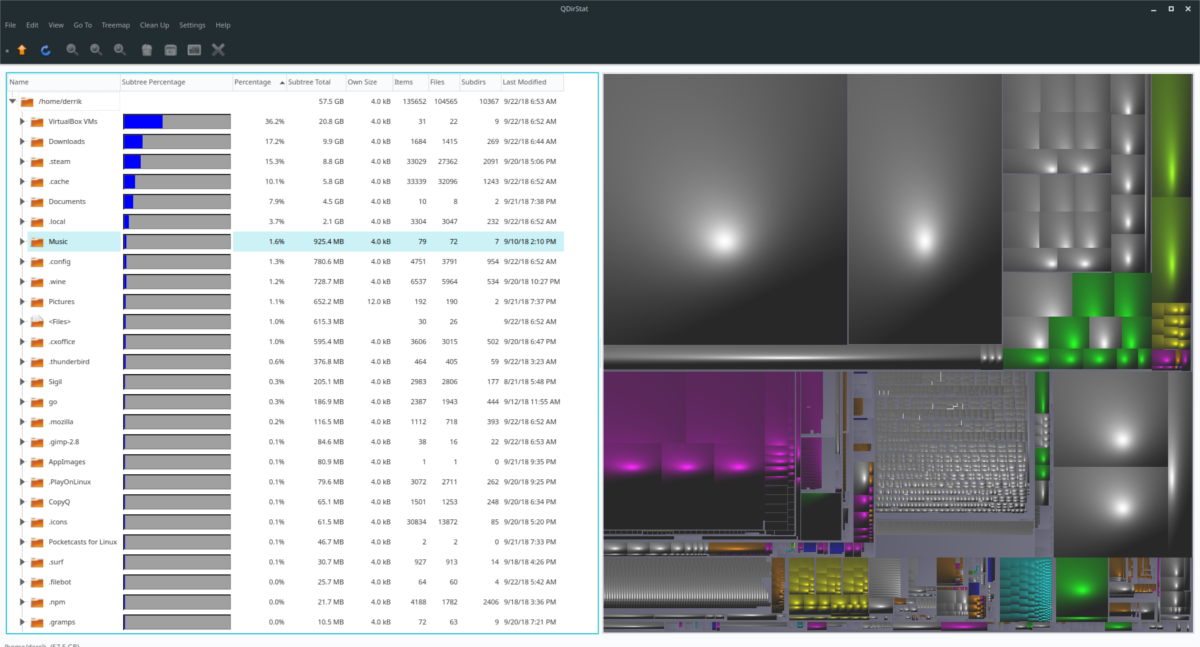
Datagrammet giver brugerne mulighed for at se et visueltrepræsentation af dataene i det bibliotek, de scannede. Hvis du vil se en fil gennem det visuelle Qdir-diagram, skal du klikke på et vilkårligt felt. Valg af en firkant viser øjeblikkeligt den nøjagtige placering af dataene i Treemap til venstre. Alternativt kan du højreklikke på et datafelt og klikke på “kopier URL” for at få dets placering på din computer.
Slet store filer
Hvis du ønsker at slette en fil eller mappe iQdirstat, se mappestrukturen til venstre (eller datagrafen til højre), højreklik på et søgeresultat, og klik på knappen "slet". Valg af "slet" vil fjerne filen fra din Linux-pc med det samme, så vær forsigtig! Brug ikke funktionen Slet, medmindre du er sikker!
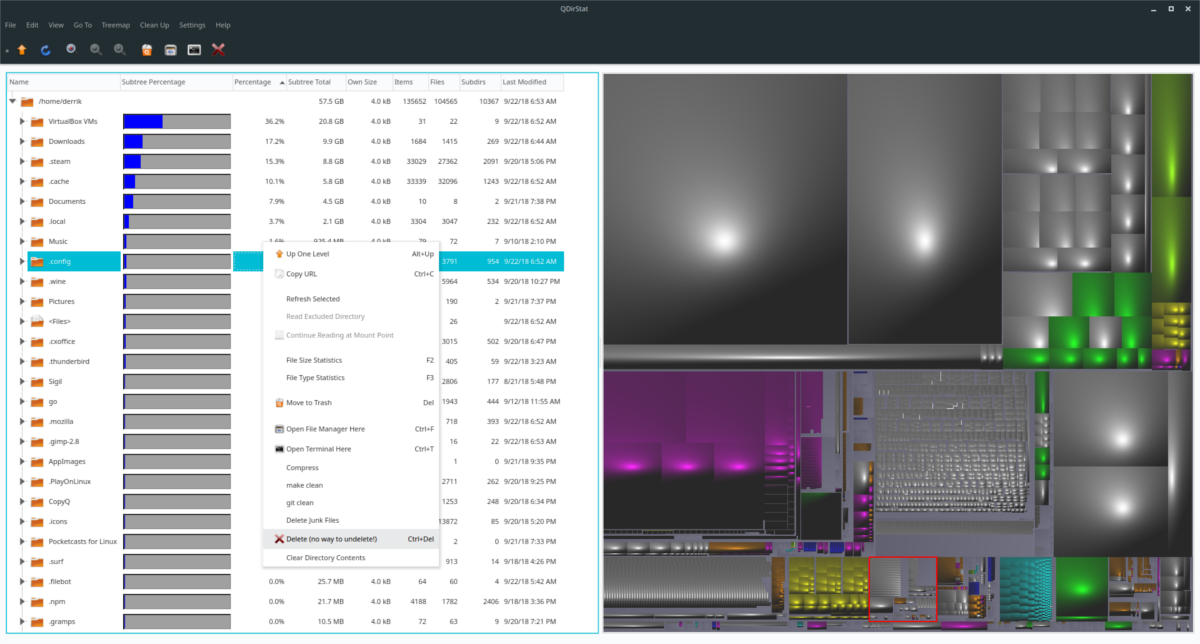
Bortset fra at slette filer har Qdirstat ogsåen “flyt til papirkurvefunktion.” For at bruge den skal du kigge til mappestrukturen eller datagrafen, finde et søgeresultat og højreklikke på det. I højreklikmenuen skal du vælge "flyt til papirkurven."













Kommentarer